如何在PPT制作少年当自强知识导图
来源:网络收集 点击: 时间:2024-07-06【导读】:
如何在PPT制作少年当自强知识导图?品牌型号:弘基Veriton E450系统版本:Windows10方法/步骤1/5分步阅读 2/5
2/5 3/5
3/5 4/5
4/5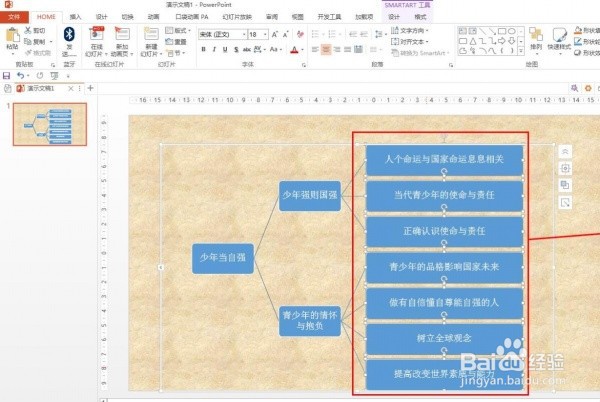 5/5
5/5
插入-SmartArt-在弹出选择对话框中选择:水平层次结构-确定
 2/5
2/5输入标题:少年当自强-在二级的两个分支分别输入:少年强则国强、青少年的情怀与抱负
 3/5
3/5选择二级分支一个文本框-设计-文本窗格-在二级分支的文字后面按回车键再按Tab键添加下级分支
 4/5
4/5按shift键选择第三分支所有文本框-向右拖动,把文本框的宽度调整大一些
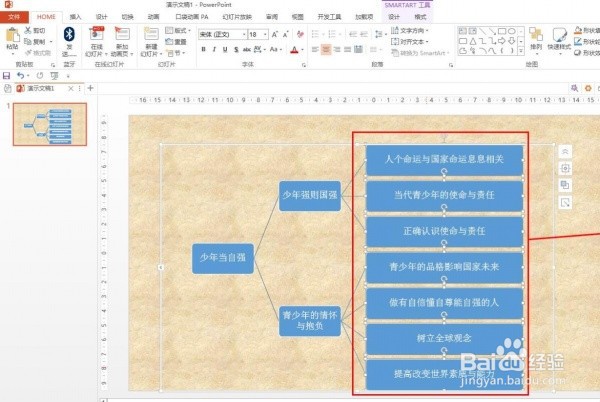 5/5
5/5保持选择第三分支所有文本框-SMARTART工具-格式-形状样式-强烈效果,绿色 强调颜色6

版权声明:
1、本文系转载,版权归原作者所有,旨在传递信息,不代表看本站的观点和立场。
2、本站仅提供信息发布平台,不承担相关法律责任。
3、若侵犯您的版权或隐私,请联系本站管理员删除。
4、文章链接:http://www.1haoku.cn/art_938155.html
上一篇:opporeno5壁纸怎么设置
下一篇:豆子手工制作怎么做最简单
 订阅
订阅